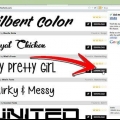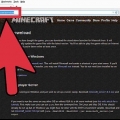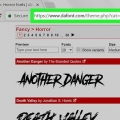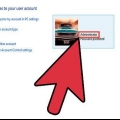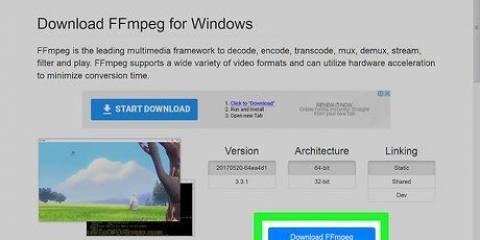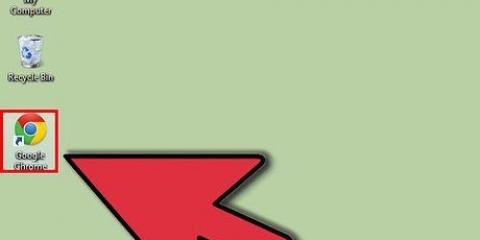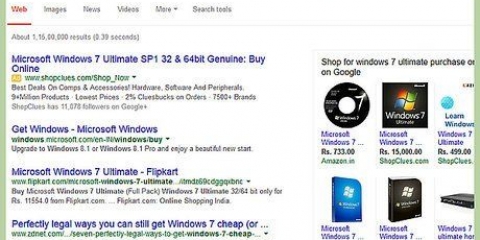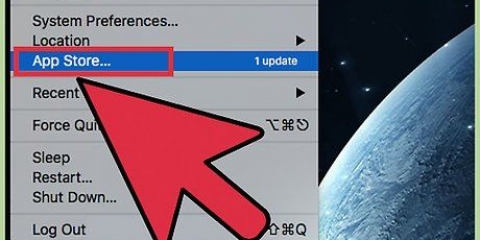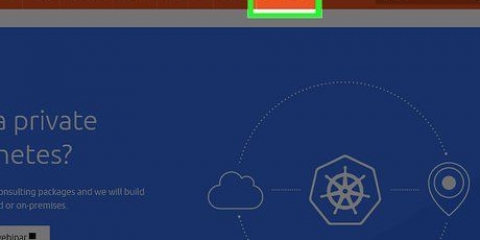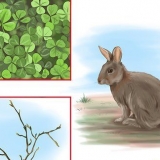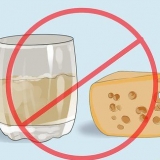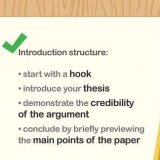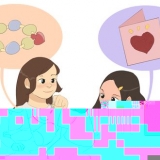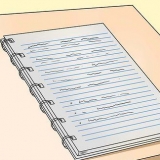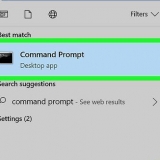Åbn mappen/mappen med den nye skrifttype. Højreklik på den skrifttypefil, du vil installere, og vælg Åben. I vinduet Eksempel på skrifttype, klik på knappen Installer øverst til venstre på skærmen.
I Windows Font Directory, klik på "Skriftindstillinger.Du kan også henvende dig til dette via Kontrolpanel. Sæt kryds ved muligheden Tillad, at skrifttyper installeres ved hjælp af en genvej på. Dobbeltklik på en skrifttype. Ved siden af knappen Installer vil du nu finde et afkrydsningsfelt `Brug genvej. Sørg for, at den er markeret for den skrifttype. 
Højreklik på den skrifttype, du vil installere. Vælg installere fra menuen. 
Klik successivt på Start, kontrolpanelet Kontrolpanel, udseende og tilpasning, og så videre skrifttyper. Klik trafikprop, så videre Installer ny skrifttype. Hvis du kan lide menuen trafikprop hvis du ikke kan se det, tryk på ALTO. I den Tilføj skrifttyper dialogboksen nedenfor køre, klik på det drev, der indeholder den skrifttype, du vil installere. under foldere, dobbeltklik på mappen med de skrifttyper, du vil tilføje. underListe over skrifttyper, klik på den skrifttype, du vil tilføje, og klik derefter på installere.
under Se også, klik skrifttyper. I menuen Fil, klik Installer ny skrifttype. I køre, klik på det drev, du leder efter. I foldere, dobbeltklik på den mappe, der indeholder den skrifttype, du vil tilføje. I Liste over skrifttyper, klik på den skrifttype, du vil tilføje, og klik Okay. Klik på for at tilføje alle skrifttyper fra listen Vælg alle og så videre Okay.
Installer skrifttyper på din pc
Der er flere måder at installere nye skrifttyper på din pc. Denne artikel forklarer flere måder at hjælpe dig med at vælge den bedste metode til dig. Forklaringerne og de tilhørende billeder er til den engelske version af Windows.
Trin
Metode 1 af 3: Windows 7

1. Kopier den nye skrifttype fra dens mappe tilFonts eller Fonts mappe (som kan findes i C:WindowsFonts).
- Naviger til Windows Fonts-mappe.
- Åbn mappen med nye skrifttyper i et andet vindue
- Træk skrifttyperne til Font kort.
- Hvis du vil installere alle skrifttyper i en bestemt mappe/mappe, skal du gøre følgende:
- Skriv Ctrl-A for at vælge alle skrifttyper.
- Skriv Ctrl-C for at kopiere alle valgte skrifttyper.
- Naviger til Font kort og tryk på Ctrl-V for at indsætte alle skrifttyper i den mappe.

2. Åbn skrifttypen og installer den.

3. Brug en genvejstast. Du kan også vælge skrifttyper, der er i en anden mappe eller endda dem fra et andet drev
Husk, at hvis du sletter det pågældende drev eller bibliotek, vil skrifttypen ikke længere være tilgængelig for dine programmer.
Metode 2 af 3: Windows Vista

1. Åbn skrifttypen og installer.

2. BrugKontrolpanel.
Metode 3 af 3: Windows XP

1. Åbenskrifttyper`. Klik på Start, Kontrolpanel, og så videre Udseende og temaer.
Tips
- Mange skrifttyper, som du downloader fra internettet, kan være komprimeret i en .zip-fil for at reducere størrelsen og øge downloadhastigheden. I så fald kan du .zip-fil ved at dobbeltklikke på den og følge instruktionerne på skærmen.
- Du kan trække OpenType-, TrueType-, Type 1- og rasterskrifttyper fra en anden placering for at tilføje dem til skrifttypemappen. Dette virker kun, hvis skrifttypen ikke allerede findes i den pågældende mappe.
- For at tilføje en skrifttype fra et netværksdrev uden at placere den på din harddisk: tjek "Kopier skrifttyper til mappen Fonts" afkrydsningsfeltet ud i "Tilføj skrifttyper" dialog boks. Denne mulighed er kun tilgængelig, når du installerer OpenType-, TrueType- eller rasterskrifttyper ved hjælp af "Installer ny skrifttype" mulighed i menuen Filer.
- Bemærk, at en skrifttype ikke kan installeres på en anden computer, hvilket påvirker den måde, teksten i en præsentation eller et dokument vises på. Hvis skrifttypen ikke er tilgængelig på en anden pc, bruges en standardskrifttype i stedet, såsom Arial eller Times New Roman, afhængigt af standardindstillingen.
- For at sikre at et dokument vises med den korrekte skrifttype overalt, kan du selvfølgelig installere den brugte skrifttype på den anden pc, eller hvis det er en TrueType skrifttype i Word eller Microsoft PowerPoint, kan du indlejre den i dit dokument. Filstørrelsen øges ganske vist lidt, men så kan du i det mindste være sikker på, at formateringen er korrekt.
Artikler om emnet "Installer skrifttyper på din pc"
Оцените, пожалуйста статью
Populær